Multisim10基本操作
Multisim 10的基本操作

二、Multisim 10的用户界面
图2-43 Multisim 10的用户界面
二、Multisim 10的用户界面
下面将系统的介绍Multisim 10用户界面的基本操作。在计算机“开始”中依 次选择“程序”→“ National Instruments”→“Circuit Design Suite 10.0”→“multisim”,启动multisim 10,弹出如图2-43所示的Multisim 10用 户界面。Multisim 10用户界面由以下几个基本部分组成。 (1)菜单栏(menu bar)。该软件的所有功能均可在菜单栏中找到。 (2)标准工具栏(standard toolbar)。标准工具栏中的按钮是常用的功能按钮 。 (3)虚拟仪器仪表工具栏(instruments toolbar)。Multisim 10的所有虚拟仪 器按钮均可在虚拟仪器仪表工具栏中找到。 (4)元器件工具栏(components toolbar)。元器件工具栏中的按钮是电路sim10简介
(1)Multisim的早期版本称为EWB。EWB是Electronics Workbench的缩写 ,称为电子工作平台。 EWB的设计实验工作区好像一块“面包板”,在上面可建 立各种电路进行仿真实验。电子工作平台的器件库可提供几千种常用元器件库,用 户设计和实验时可任意调用。EWB的特点是系统高度集成,界面直观,操作方便 ,主要表现在元器件的选取、电路的输入、虚拟仪表的使用以及进行各种分析,都 可以在屏幕窗口直接操作,与实物一样直观。
但随着电子技术的飞速发展,低版本的EWB仿真设计功能已远远不能满足新 的电子线路的仿真与设计要求,EWB软件也在进行不断升级。21世纪初,IIT公司 在保留原版本优点的基础上增加了更多功能和内容,特别是改进了EWB 5.0软件虚 拟仪器调用有数量限制的缺陷。将EWB软件更新换代推出EWB 6.0版本,并取名 Multisim(意为多重仿真),也就是Multisim 2001版本。
第二章Multisim10的基本操作

第二章Multisim10的基本操作第一节Multisim10概貌Multisim10是Interactive Image Technologies (Electronics Workbench)公司推出的以Windows为基础的仿真工具,适用于板级的模拟/数字电路板的设计工作。
软件以图形界面为主,采用菜单、工具栏和热键相结合的方式,具有一般Windows 应用软件的界面风格,用户可以根据自己的习惯和熟悉程度自如使一、Multisim10主界面打开Multisim10.0后,其基本见面如图2-1所示。
Multisim10.0的基本见面主要包括菜单栏、标注工具栏、视图工具栏、主工具栏、仿真开关、元件工具栏、仪器工具栏、设计工具栏、电子工作区、电子表格视窗和状态栏等。
下面对各部分加以介绍。
图2-1 Multisim10主界面二、具体工具栏1、菜单栏菜单栏中的分类集中了软件的所有功能及命令。
Multisim10的菜单栏包含了12个菜单,分别为文件(File)菜单、编辑(Edit)菜单、视图(View)菜单、放置(Place)菜单、MCU菜单、仿真(Simulate)菜单、文件输出(Transfer)菜单、工具(Tools)菜单、报告(Reports)菜单、选项(Options)菜单、窗口(Windows)菜单和帮助(Help)菜单。
以上每个菜单下都有一系列菜单项,用户可以根据需要在相应的菜单下寻找。
2、标准工具栏标准工具栏如图3-2所示,主要提供一些常用的文件操作功能,按钮从左到右的功能分别为:新建文件、打开文件、打开设计实例、文件保存、打印电路、打印预览、剪切、复制、粘贴、撤销和恢复。
图2-2 标准工具栏3、视图工具栏视图工具栏按钮从左到右的功能分别为:全屏显示、放大、缩小、对指定区域进行放大和在工作空间一次显示整个电路。
4、主工具栏主工具栏如图2-3所示,它集中了Multisim10.0的核心操作,从而使电路设计更加方便。
Multisim10、11、12、13电路仿真快速入门手册

Multisim-10的应用-数字电路仿真(1)

正脉冲幅值 负脉冲幅值 偏移电压 占空比 频率/周期 上升时间 下降时间 延时/延时率 有效占空比 替换
三种综合信号发生器
虚拟综合信号发生器
安捷伦信号发生器
LabView信号发生器
(3)获取仿真结果形式:
直流工作点
电路参数值
图形有数码和波形两种
谐波分析
数据以文字方式为主
(4)组合逻辑电路的分析与设计
已知函数表达式,逻辑转换仪可以直接给出逻辑图
任意门实现
与非门实现
组合逻辑电路逻辑测试-“总线”应用
BUS1 74LS138输入波形 BUS1 74LS148输出波形 BUS2 74LS148输出波形
在组合逻辑测试电路中,为了简化逻辑图,在图中设 立了BUS1、BUS2两个总线,将相关的测试点接入总 线,这样逻辑图中就减少了逻辑连线。总线上可以挂 接任意连接点。
对已知器件可以直接调用,再按照原理图搭建电路后再进行分析和设计; 对不熟悉的器件应该从帮助菜单或器件属性修改界面的“Info”选项进入,查找器件的功能和使用方法,参照图10-31,或查找其它相关资料。
(2)选择、设置合适的信号源
用信号源、振荡电路均可产生连续的数字信号,也可用 开关、或对信号源、振荡电路设置产生控制脉冲信号。频率、 占空比等动态参数设置对于仿真结果起很大的作用。
拖动前
拖动后
在空白处,快速点击鼠标左键两次就是节点; 用快捷键Ctrl+J,然后点击鼠标左键一次,也 可放置一节点; 用Ctrl+T,可以在空白处添加文字; 用Ctrl+T,可以打开元器件放置菜单; 用Ctrl+R,可旋转器件; 用Alt+X, 可依水平翻转器件; 用Alt+Y, 可以垂直翻转器件…
第1章multisim10基本操作

第5章 Multisim10及其使用Multisim 10作为一款电子电路仿真软件,提供了全面集成化的设计环境,完成从原理图设计输入、电路仿真分析到电路功能测试等工作。
当改变电路连接或改变元件参数进行电路仿真时,可以清楚地观察到各种变化对电路性能的影响。
5.1基本界面及设置一、基本界面5-1-1 主界面Multisim的主界面如图5-1-1,界面如同一个实际的电子实验台。
屏幕中央区域最大的窗口就是电路工作区,在电路工作区上可将各种电子元器件和测试仪器连接成实验电路。
电路工作窗口上方是菜单栏、工具栏。
从菜单栏可以选择电路连接、实验所需的各种命令。
工具栏包含了常用的操作命令按钮。
通过鼠标操作即可方便地使用各种命令和实验设备。
电路工作区两边是元器件栏和仪器仪表栏。
元器件栏存放着各种电子元器件,仪器仪表栏存放着各种测试仪器仪表,用鼠标操作可以很方便地从元器件或仪器库中选取实验所需的各种元器件及仪器、仪表,放到电路工作区连接成实验电路。
状态栏显示当前操作以及鼠标所指条目的有用信息。
按下电路工作窗口的上方的“启动/停止”开关或“暂停/恢复”按钮可以方便地控制实验的进程。
菜单栏主要包含内容及功能如下:1、View菜单:提供了全屏显示,缩放基本操作,以及绘制电路工作区的显示方式,扩展条、工具栏、电路的文本描述、工具栏是否显示等;2、Place菜单:在编辑窗口中放置节点、元器件、总线、输入/输出端、文本、子电路等对象;3、MCU菜单:提供了带有微控制器的嵌入式电路仿真功能;4、Simulate菜单:提供启停电路仿真和仿真所需的各种仪器仪表,提供对电路的各种分析方法,设置仿真环境及PSPICE、VHDL等仿真操作;5、Transfer菜单:将所搭电路的各种数据与Ultiboard10的数据互传互送的功能;6、Tools菜单:用于创建、编辑、复制、删除元件;7、ptions菜单:对程序的运行和界面进行设置。
二、界面设置使用Multisim10前,应先对Multisim10界面进行设置。
第4章-Multisim-10虚拟仪器仪表的使用
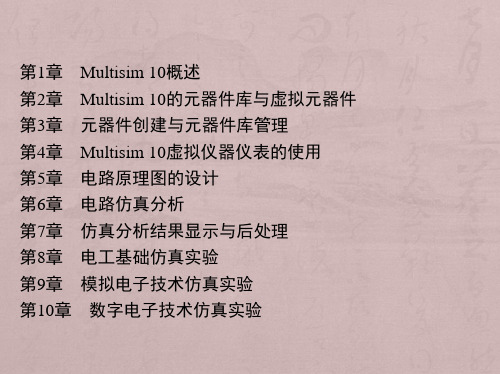
串联。
4.5.3 面板
电路连接好后,仿真运行所测得的功率将显示在面板上部的框内,
该功率是平均功率,单位会自动调整。
4.5.4 应用实例
用功率表测量图4⁃13所示电路的功率及功率因数。
4.5 功率表
图4-13 电路的功率及功率因数测量
4.6 双通道示波器和四通道示波器
图4-20 四通道示波器的图标和面板
4.6 双通道示波器和四通道示波器
图4-21 通道
控制旋钮
4.7 扫频仪
4.7.1 扫频仪的图标和面板
Multisim 10提供的扫频仪的图标如图4⁃22a所示,双击已置于工作区
中的扫频仪图标即可打开扫频仪的面板,如图4⁃22b所示。
图4-22 扫频仪的图标和面板
2)屏幕背景颜色可通过面板右下方的Reverse按钮来改变,单击
Reverse按钮即可改变屏幕背景的颜色。
3)移动波形:在动态显示时,单击仿真开关的暂停按钮或按F6键,
均可通过改变X position设置,从而左右移动波形;利用指针拖动面
板波形显示屏幕下沿的滚动条也可左右移动波形。
4)测量波形参数:在屏幕上有两条可以左右移动的读数指针,指针
6)A或B:表示用A通道或B通道的输入信号作为同步X轴时基扫描的
触发信号。
7)Ext:选中则表示用示波器图标上外触发端子连接的信号作为触发
信号来同步X轴时基扫描。
(5)波形显示区
示波器面板上部的窗口用来显示被测试的波形。
1)信号波形的颜色可以通过设置A、B通道连接导线的颜色来改变。
4.6 双通道示波器和四通道示波器
与外电路相连输出电压信号,其连接规则是:
multisim10仪表使指南

1. 仪器的选用与连接 (1)仪器选用 从仪器库中将所选用的仪器图标,用鼠标将它“拖放” 到电路工作区即可,类似元器件的拖放。 (2)仪器连接 将仪器图标上的连接端(接线柱)与相应电路的连接 点相连,连线过程类似元器件的连线。
2. 仪器参数的设置 (1)设置仪器仪表参数 双击仪器图标即可打开仪器面板。可以用鼠标操作仪 器面板上相应按钮及参数设置对话窗口的设置数据。 (2)改变仪器仪表参数 在测量或观察过程中,可以根据测量或观察结果来改 变仪器仪表参数的设置,如示波器、逻辑分析仪等。
仪器仪表的使用
1.5.1仪器仪表的基本操作 multisim的仪器库存放有数字多用表、函数信号发生器、 示波器、波特图仪、字信号发生器、逻辑分析仪、逻 辑转换仪、瓦特表、失真பைடு நூலகம்分析仪、网络分析仪、频 谱分析仪11种仪器仪表可供使用,仪器仪表以图标方 式存在,每种类型有多台,仪器仪表库的图标及功能 如图1.2.5所示。
2. 示波器输入通道(Channel A/B)的设置 (1)Y轴刻度 Y轴电压刻度范围从1fV/Div~1000TV/Div,可以根 据输入信号大小来选择Y轴刻度值的大小,使信号波形 在示波器显示屏上显示出合适的幅度。 (2)Y轴位置(Y position) Y轴位置控制Y轴的起始点。当Y的位置调到0时, Y轴 的起始点与X轴重合,如果将Y轴位置增加到1.00,Y轴 原点位置从X轴向上移一大格,若将Y轴位置减小到期 一1.00,Y轴原点位置从X轴向下移一大格。Y轴位置的 调节范围从一3.00~+3.00。改变A、B通道的Y轴位置 有助于比较或分辨两通道的波形。
数字多用表(Multimeter)
Multisim10的基本使用-搭建电路

Multisim10的基本使用-------电路的搭建电子技术爱好者都有两个愿望,一是拥有一间设备齐全的电子实验室,二是有快速学会电子技术的捷径。
那就是电子仿真软件,只要有一台计算机和一套电子仿真软件就能实现你的愿望。
它解决了电子实验室昂贵的配置(如下图所示)和实验耗材的浪费,你可随时随地的重复实验,对电路的测量直观、智能,是快速学会电子技术有利的工具。
电子仿真软件很多,但比较适合初学者的,就是目前使用较多的N I Multisi m 10电子仿真软件,它有许多版本,这里介绍的是Multisi m 10.0.1教育汉化版本。
从现在开始,就让我们一起走进这个虚拟电子实验室,来搭建电路和仿真测量电路。
指针万用表数字示波器 频率计模拟示波器低频信号发生器高频信号发生器 频谱仪逻辑分析仪数字万用表 这么多电子测量仪器知识准备什么是虚拟电子实验室?在安装有NI Mult isim10电子仿真软件的电脑桌面或程序中找到程序 Mul tisim10,如图1-1所示。
(a)桌面快捷图标(b)Nation In struments中程序Mulitism图1-1 启动Mul tisim10的两种方法启动程序Mu litism10,将出现如图1-2所示的启动界面。
图1-2 Mulit ism10的启动界面程序启动后,出现如图1-3所示的Mu ltisim10后的操作界面,即:虚拟电子实验平台。
Mul tisim(含义是多重仿真),NI Mu ltisim 10是美国NI公司2007年推出的,它沿袭了加拿大IIT 公司EWB的优良传统,在内容和功能上已有很大的不同。
它能兼容以前从EW B5.0开始的所有版本,它不仅可完成一般电子电路的虚拟仿真测量,在LabVIEW虚拟仪器、单片机仿真等方面都有很大的创新和提高。
Multisim10基本操作
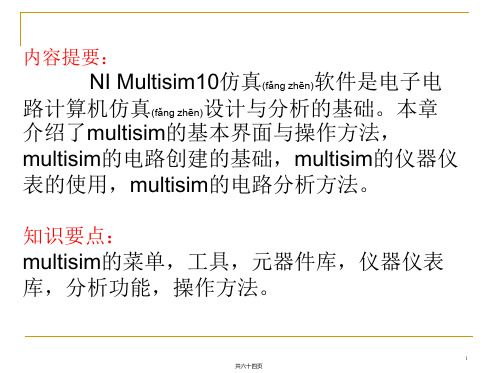
Design Suite 10.0”→“multisim”,启动multisim10,可以看到如图所
示的multisim的主窗口。
1.1.1 基本(jīběn)界面
仿真电源开关
工具栏
菜单栏
元器件栏
仪器仪表
栏
状态栏
电路工作区
8
共六十四页
1.1.2 Multisim 10菜单栏
11个菜单栏包括了该软件的所有操作命令。从左至右为:File(文件)、
Edit(编辑)、View(窗口)、Place(放置(fàngzhì))、Simulate(仿真)、
Transfer(文件输出)、Tools(工具)、Reports(报告)、Options(选项)、
波器、波特图仪、频率计、字信号发生器、逻辑分析仪、逻辑转换
器、IV分析仪、失真度仪、频谱分析仪、网络分析仪、Agilent信号
发生器、Agilent万用表、Agilent示波器。
21
共六十四页
1.1.4 Multisim 10仪器仪表使用
1 数字(shùzì)万用表(Multimeter)
Multisim 10提供的万用表外观和操作与实际的万用表相似,
库,分析功能,操作方法。
1
共六十四页
Multisim 10简介(jiǎn jiè)
NI Multisim10是美国国家仪器公司(NI,National
Instruments)最新推出的Multisim最新版本。
目前美国NI公司的EWB的包含有电路仿真设计的模
块Multisim、PCB设计软件Ultiboard、布线引擎Ultiroute
NI multisim 10仿真软件的基本操作

他实验一 NI multisim 10仿真软件的基本操作1.本次实验的目的和要求NI Multisim 10仿真软件是电子电路计算机仿真设计与分析的基础。
本次实验的目的和要求:掌握NI multisim 10系统,NI multisim 10的主窗口、菜单栏、工具栏、元器件库、仪器仪表库的基本界面;NI Multisim 10的文件(File)、编辑(Edit)、创建子电路等基本操作;元器件的操作、电路图选项的设置、导线的操作、输入/输出端等电路创建的基础;数字多用表、示波器、函数信号发生器、电压表、电流表等仪器仪表的基本操作;NI Multisim 10的电路分析菜单和分析方法。
2.实践内容或原理重点掌握NI Multisim 10仿真软件的基本操作方法,重点是NI Multisim 10的菜单、工具栏、元器件库、仪器仪表库、电路创建的操作方法。
主要包含有:①NI multisim 10的基本界面、主窗口、菜单栏、工具栏②NI multisim 10的元器件库③NI multisim 10的仪器仪表库④NI multisim 10的基本操作a. 文件(File)基本操作b. 编辑(Edit)的基本操作c. 创建子电路(Place →New Subcircuit)d. 在电路工作区内输入文字(Place→Text)e. 输入注释(Place→Comment)f. 编辑图纸标题栏(Place→Title Block)⑤电路创建的基础a. 元器件的操作b. 电路图选项的设置c. 导线的操作e. 输入/输出端⑥仪器仪表的使用a. 仪器仪表的基本操作b. 数字多用表(Multimeter)c. 函数信号发生器(Function Generator)d. 瓦特表(Wattmeter)e. 示波器(Oscilloscope)f. 波特图仪(Bode Plotter)g. 字信号发生器(Word Generator)h. 逻辑分析仪(Logic Analyzer)i. 逻辑转换仪(Logic Converter)j. 失真分析仪(Distortion Analyzer)k. 频谱分析仪(Spectrum Analyzer)l. 网络分析仪(Network Analyzer)m. 电流/电压(I/V)分析仪n. 测量探针和电流探针o. 电压表p. 电流表⑦NI multisim 10的分析菜单3.需用的仪器、试剂或材料等①计算机②NI Multisim电子电路计算机仿真软件③教材《基于NI Multisim的电子电路计算机仿真设计与分析》黄智伟主编,电子工业出版社,20114.实践步骤或环节本次实验的目的和要求是重点掌握NI Multisim 10的基本内容和使用方法,这是进行以后各章学习的基础。
Multisim10电路仿真软件的使用

交互性强
2
用户可以在软件中直接拖拽元件和导线进行电路设计,方便
快捷。
支持多种电路分析
包括时域分析、频域分析、离散傅里叶变换等,帮助用户深 入理解电路的工作原理。
软件功能
元件库管理
软件提供了丰富的元件库,用户可以根据需要添加、删除或修改元件。
电路设计
用户可以创建、编辑和保存电路图,支持多种电路设计风格。
通过数字电路仿真,可以快速发现和修正设计中的错误,提高数字电路的 设计质量和可靠性。
电力电子电路仿真
电力电子电路是实现电能转换和控制的关键技术,Multisim 10提供了专业的电力电子元件库和仿真分 析工具。
使用Multisim 10进行电力电子电路仿真,可以模拟大功率电路的工作状态和性能,预测和控制电路的 行为。
电路的性能。
参数优化
通过调整元件参数,如 电阻值、电容值等,优 化电路的性能指标。
布线优化
对电路进行布线优化, 提高电路的可靠性、减
小电磁干扰等。
多电路仿真多个电路同Fra bibliotek仿真Multisim 10支持多个电路同时仿真,便于比较不同 电路的性能。
仿真结果对比
用户可以对不同电路的仿真结果进行对比,以便选择 最优设计方案。
软件操作卡顿或崩溃
总结词
软件性能问题或系统资源不足
解决方案
关闭其他运行中的程序,释放系统资 源;尝试升级计算机硬件,如增加内 存、更换更快的硬盘等;重新安装软 件或更新至最新版本;联系软件技术 支持寻求帮助。
THANKS
电路图绘制错误
总结词
绘图工具使用不当或元件放置错误
解决方案
熟悉软件提供的绘图工具和元件库,掌握正确的使用方法;在绘制电路图时, 仔细检查元件连接和放置,确保无误;使用软件的检查功能,查找并修正错误。
Multisim10的基本使用-电路的仿真测量
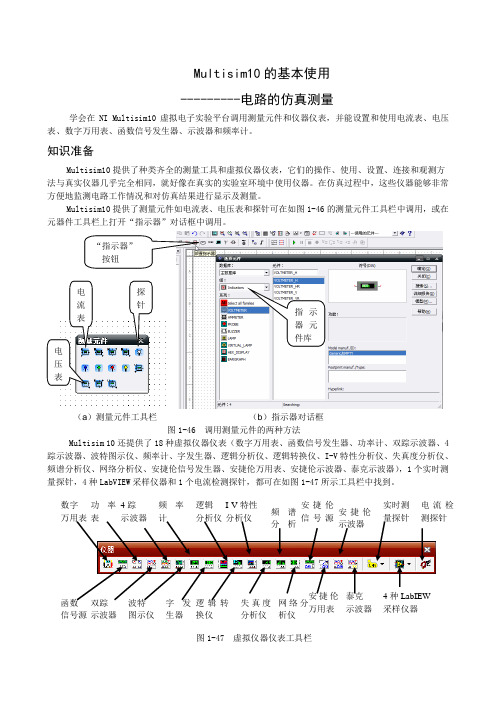
Multisim10提供的函数信号发生器、频率计、示波器等在功能和使用方法上都与真实的仪器相同,而且Multisim10还提供了四台三维的高性能测量仪器(安捷伦信号发生器、安捷伦万用表、安捷伦示波器和泰克示波器),如图1-53所示。
(a)频率计(b)双踪示波器
图1-69万用表XMM1的面板
按下万用表面板的设置按键“ ”,将弹出如图1-70所示的万用表设置对话框,对话框有电气设置和显示设置两栏内容。电气设置中可设置电流表内阻、电压表内阻、电阻表电流和相对分贝值,一般采用系统默认值:电流表内阻1nΩ,电压表内阻1GΩ;万用表显示设置中可设置电流表、电压表、电阻表的最大量程,系统默认显示最大电流1GA、显示最大电压1GV、显示最大电阻10GΩ,这里都采用系统默认参数,不作修改,故按下“取消”退出设置。
图1-77 函数信号发生器的图标及含义
(2)连接函数信号发生器
它有三个接线端,当连接正极“+”和公共端将输出正极性信号,如图1-78(a)所示;连接负极“-”和公共端将输出反相180°的负极性信号,如图1-78(b)所示;连接正极“+”和负极“-”将输出幅度2倍的正极性信号,如图1-78(c)所示。
图1-55发光二极管指示电路1
(2)调用电流表、电压表
① 调出测量元件工具条
在主菜单栏或主工具栏空白处单击鼠标右键,弹出如图1-56(a)所示快捷菜单,勾选“测量元件”栏,弹出如图1-56(b)所示“测量元件”工具条。
(a) 弹出右键快捷菜单 (b)调出测量元件工具条
图1-56调出测量元件工具条
也可在元器件栏上按下“ ”指示器按钮,打开调用指示器库对话框。
(a)数字电流表(b)数字电压表(c))数字万用表
Multisim10基本操作电路创建仪器仿真
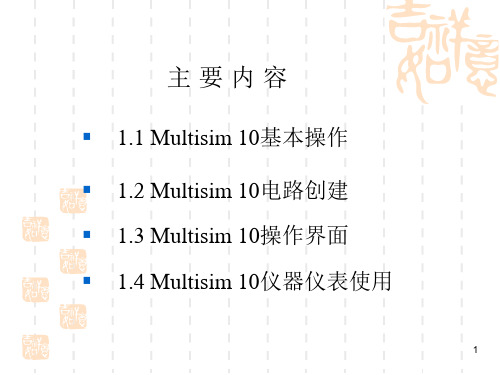
1.1.6 子电路创建 子电路是用户自己建立的一种单元电路。将子电路存放在用
户器件库中,可以反复调用并使用子电路。利用子电路可使复 杂系统的设计模块化、层次化,可增加设计电路的可读性、提 高设计效率、缩短电路周期。创建子电路的工作需要以下几个 步骤:选择、创建、调用、修改 。 子电路选择:
把需要创建的电路放到电子工作平台的电路窗口上,按住 鼠标左键,拖动,选定电路。被选择电路的部分由周围的方框 标示,完成子电路的选择。
19
8. PCB选项 PCB选项选择与制作电路板相关的命令 。
9. Default对话框 Set as Default按钮将当前设置存为用户默认设置,影响新建
电路图;Restore Default按钮将当前设置恢复为用户的默认设置。 OK按钮不影响用户的默认设置,只影响当前电路图设置。
1.2.3 导线 主要涉及的操作有:导线的形成、导线的删除、导线颜
13
2. 选中元器件 鼠标点击元器件,可选中该元器件。
3. 元器件操作 选中元器件,单击鼠标右键,在菜单中出现下列
操作命令:
命令名称 Cut Copy Paste Delete Filp Horizontal Filp Vertical 90 Clockwise 90 CounterCW Bus Vector Connect Replace by Hierarchical Block Replace by Subcircuit Replace Components Edit Symbol/Title Block Change Color Font Reverse Probe Direction Properties
原始图像 顺时针旋转90 逆时针旋.4 文本基本编辑 对文字注释方式有两种:直接在电路工作区输入文字或者在
实验一Multisim10基础实验

《电工技术》仿真实训指导书实验一:Multisim基础实验一、Multisim介绍1.Multisim简介Electronics Workbench (EWB)就是加拿大IIT公司于八十年代末、九十年代初推出得用于电路仿真与设计得EDA软件,又称为“虚拟电子工作台”。
IIT公司从EWB6、0版本开始,将专用于电路仿真与设计模块更名为MultiSim(意为“万能仿真”),大大增强了软件得仿真测试与分析功能,大大扩充了元件库中得仿真元件数量,使仿真设计更精确、可靠。
2.Multisim得主要特点Multisim仿真得手段切合实际,选用得元器件与测量仪器与实际情况非常接近;并且界面可视、直观。
绘制电路图所需得元器件、仪器、仪表以图标形式出现,选取方便,并可扩充元件库。
可以对电路中得元器件设置故障,如开路、短路与不同程度得漏电等,针对不同故障观察电路得各种状态,从而加深对电路原理得理解。
在进行仿真得同时,它还可以存储测试点得所有数据、测试仪器得工作状态、显示波形与具体数据,列出所有被仿真电路得元器件清单等。
它有多种输入输出接口,与SPICE软件兼容,可相互转换。
Multisim产生得电路文件还可以直接输出至常见得Protel、Tango、Orcad 等印制电路板排版软件.二、Multisim得安装1.安装⑴执行setup、exe进行安装⑵出现上面得界面后,进入安装文件夹,找到并打开crack文件夹,可以直接在“安装说明、txt"文件中找到安装序列号“T31T38768”填到上面界面得Serial Nunber文本框中,然后单击Next按钮。
(也可用crack文件夹下得注册机1文件夹中得keygen程序生成一个序列号填入Serial Nunber 中)⑶选择安装目录:⑷选择安装组件:单击Support and Upgrade Utility选项左侧得下拉菜单,选择“不安装",然后单击Next按钮.⑸同意许可,然后一路单击Next按钮:⑹出现安装进度显示,等待安装完成。
Multisim10仿真软件简介与使用

Multisim10仿真软件简介与使用Multisim10.0是加拿大交互图像技术公司推出的最新电子仿真软件,是Multisim系列的改进版。
该版使文件管理和操作更方便,元件调用更便捷,元件的标注更加直观实用,增加了仿真的真实感,使虚拟的电子实验平台更加接近实际的实验平台。
Multisim10.0是一种在电子技术界广为应用的优秀电脑仿真设计软件,被誉为“电脑里的电子实验室”。
1.Multisim10.0的基本操作界面Multisim10.0软件以图形界面为主,具有一般Windows应用软件的风格,可以使用户自如使用。
启动Multisim10.0后,出现如图3-4-1界面。
仪器仪表栏菜单栏工具栏仿真电源开关元器件栏状态栏电路工作区图3-4-1 主界面窗口〔1〕菜单栏Multisim10.0的菜单包括主菜单、一级菜单和二级菜单,通过菜单可以对Multisim10.0的所有功能进行操作。
如图3-4-2所示。
图3-4-2 主菜单〔2〕工具栏Multisim10.0提供了多种工具栏,如系统工具栏、主工具栏、元件工具栏、仪表工具栏。
①系统工具栏提供了文档常用的新建文件、打开文件、保存文件、打印、放大、缩小等操作。
如图3-4-3所示。
图3-4-3 系统工具栏②元件工具栏提供了从Multisim元件数据库中选择、放置元件到原理图中的按钮。
如图3-4-4所示。
从左到右元件库依次为电源库、基本元件库、二极管库、晶体管库、模拟元件库、TTL库、CMOS库、其它数字元件库、数模混合元件库、指示器库、电源器件库、混合项元件库、高级的外设器件库、射频元件库、电气元件库、MCU器件库、设置层次库、放置总线库。
图3-4-4 元件工具栏③ Multisim 在仪器仪表栏下提供了21个常用仪器仪表,依次为Multimeter 〔万用表〕、Distortion Analyzer 〔失真度仪〕、Function Generator 〔函数发生器〕、Wattmeter 〔瓦特表〕、Oscilloscope 〔双通道示波器〕、Frequency Counter 〔频率计数器〕、Agilent 信号发生器、Four Channel Oscilloscope 〔四通道示波器〕、Bode Plotter 〔波特图示仪〕、IV Analyzer 〔IV 特性分析仪〕、Word Generator 〔字发生器〕、Logic Converter 〔逻辑转换仪〕、Logic Analyzer 〔逻辑分析仪〕、Agilent Oscilloscope(Agilent 示波器)、Agilent 万用表、Spectrnm Analyzer 〔频谱分析仪〕、Network Analyzer 〔网络分析仪〕、Tektronix Oscilloscope (Tektronix 示波器)、Current Probe 〔电流探针〕、LabVIEW Instrument 〔LabVIEW 仪器〕、Measurement Probe 〔测量探针〕。
实验一Multisim10基础实验

《电工技术》仿真实训指导书实验一:Multisim基础实验一、Multisim介绍1.Multisim简介Electronics Workbench (EWB)就是加拿大IIT公司于八十年代末、九十年代初推出得用于电路仿真与设计得EDA软件,又称为“虚拟电子工作台”。
IIT公司从EWB6、0版本开始,将专用于电路仿真与设计模块更名为MultiSim(意为“万能仿真”),大大增强了软件得仿真测试与分析功能,大大扩充了元件库中得仿真元件数量,使仿真设计更精确、可靠。
2.Multisim得主要特点Multisim仿真得手段切合实际,选用得元器件与测量仪器与实际情况非常接近;并且界面可视、直观。
绘制电路图所需得元器件、仪器、仪表以图标形式出现,选取方便,并可扩充元件库。
可以对电路中得元器件设置故障,如开路、短路与不同程度得漏电等,针对不同故障观察电路得各种状态,从而加深对电路原理得理解。
在进行仿真得同时,它还可以存储测试点得所有数据、测试仪器得工作状态、显示波形与具体数据,列出所有被仿真电路得元器件清单等。
它有多种输入输出接口,与SPICE软件兼容,可相互转换。
Multisim产生得电路文件还可以直接输出至常见得Protel、Tango、Orcad 等印制电路板排版软件.二、Multisim得安装1.安装⑴执行setup、exe进行安装⑵出现上面得界面后,进入安装文件夹,找到并打开crack文件夹,可以直接在“安装说明、txt"文件中找到安装序列号“T31T38768”填到上面界面得Serial Nunber文本框中,然后单击Next按钮。
(也可用crack文件夹下得注册机1文件夹中得keygen程序生成一个序列号填入Serial Nunber 中)⑶选择安装目录:⑷选择安装组件:单击Support and Upgrade Utility选项左侧得下拉菜单,选择“不安装",然后单击Next按钮.⑸同意许可,然后一路单击Next按钮:⑹出现安装进度显示,等待安装完成。
Multisim10基本操作

运行仿真
启动仿真
在完成仿真设置后,用户可以点击“运行”按 钮启动仿真。
监视仿真进程
仿真过程中,用户可以在仿真面板上查看仿真 的状态、进度和结果。
停止仿真
如果需要停止仿真,用户可以点击“停止”按钮。
仿真结果查看
显示波形
仿真结束后,用户可以在波形面板上查看电路中各个 节点的电压和电流波形。
分析结果
用户可以对仿真结果进行详细的分析,如计算幅值、 相位、频率等参数。
Multisim 10基本操作
目录
Contents
• Multisim 10软件介绍 • 电路设计 • 仿真运行 • 电路分析 • Multisim 10的高级功能
01 Multisim 10软件介绍
软件特点
电路仿真
Multisim 10可以对电路进行精 确仿真,模拟电路的实际运行 情况。
丰富的元件库
报告生成
可以自动生成电路分析报告,方便用户进行 总结和汇报。
软件界面
01
菜单栏
包含文件、编辑、查看等常用菜单 项。
工作区
用于绘制电路图和仿真分析的区域。
03
02
元件库面板
包含各种电子元件,方便用户选择 和放置。
属性面板
可以对元件和电路的属性进行设置 和修改。
04
02 电路设计
元件库介绍
元件库分类
保存结果
用户可以将仿真结果保存为文件,以便后续查看和分 析。
04 电路分析
电压电流分析
电压分析
Multisim 10提供了电压表来测量 电路中各点的电压,用户可以方 便地查看和记录电压数据。
电流分析
同样地,Multisim 10也提供了电 流表来测量电路中的电流,帮助 用户了解电路中的电流情况。
Multisin基本功能
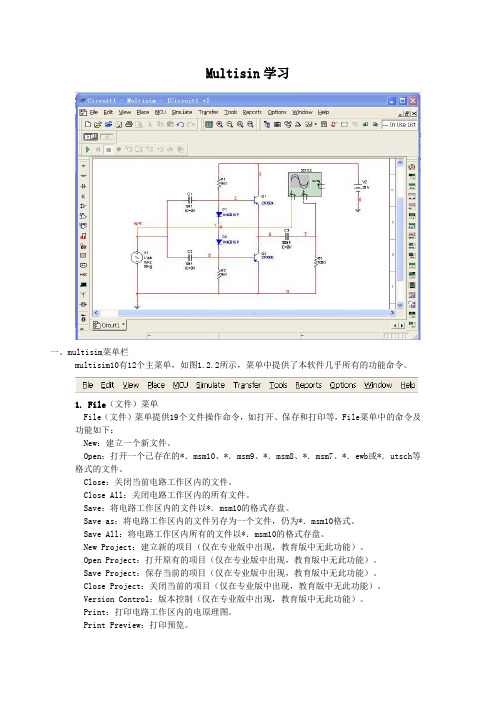
Dynamic Probe Properties:动态探针属性。
Reverse Probe Direction:反向探针方向。
Clear Instrument Data:清除仪器数据。
Use Tolerances:使用公差。
7. Transfer(文件输出)菜单
Component Detail Report:元件详细报告。
NetlistReport:网络表报告。
Cross Reference Report:参照表报告。
Schematic Statistics:统计报告。
Spare Gates Report:剩余门电路报告。
10. Option(选项)菜单
Option(选项)菜单提供5个电路界面和电路某些功能的设定命令,Options菜单中的命令及功能如下:
二、multisim工具栏
新建:清除电路工作区,准备生成新电路。
打开:打开电路文件。
存盘:保存电路文件。
打印:打印电路文件。
剪切:剪切至剪贴板。
复制:复制至剪贴板。
粘贴:从剪贴板粘贴。
旋转:旋转元器件。
全屏:电路工作区全屏。
放大:将电路图放大一定比例。
缩小:将电路图缩小一定比例。
放大面积:放大电路工作区面积。
Close:关闭窗口。
Close All:关闭所有窗口。
Cascade:窗口层叠。
Tile Horizontal:窗口水平平铺。
Tile Vertical:窗口垂直平铺。
Windows...:窗口选择。
12. Help(帮助)菜单
Help(帮助)菜单为用户提供在线技术帮助和使用指导,Help菜单中的命令及功能如下:
